resolvido: Spotify Reproduzindo músicas aleatórias que não estão na lista de reprodução
Spotify tocando músicas aleatórias que não estão na lista de reprodução é uma grande dor de cabeça para alguns. É o recurso principal chamado Autoplay que Spotify lançou. Spotify recurso de reprodução automática cria uma lista de músicas com base no que você ouviu antes. Mas esse recurso deste aplicativo não significa que seria útil todas as vezes quando usado.
Muitos Spotify usuários relatam que é irritante para eles. Imagine que sua playlist favorita está tocando e, em seguida, outra música que aparece de repente é a que você não gosta. Isso não estava estragando o suficiente o seu humor? Tantos usuários perguntam, é uma coisa normal? Você é um entre aqueles que enfrentam isso "Spotify tocando músicas aleatórias que não estão na lista de reprodução"?
Como você pode parar Spotify de reproduzir músicas que não estão na lista de reprodução? Você veio ao lugar certo. Primeiro, você terá que investigar por que isso está acontecendo. Felizmente, este artigo irá ajudá-lo com isso. Um guia passo a passo é necessário para evitar que essas músicas indesejadas sejam reproduzidas. Basta continuar seguindo o resto do artigo para descobrir.
Conteúdo do Artigo Parte 1. Por que Spotify Música Tocar Músicas Aleatórias? Parte 2. Como Prevenir Spotify de Reproduzir Músicas Aleatórias? Parte 3. Bônus: uma maneira prática de extrair Spotify PlaylistsParte 3. Conclusão
Parte 1. Por que Spotify Música Tocar Músicas Aleatórias?
Antes de passarmos para a solução para o “Spotify tocando músicas aleatórias que não estão na lista de reprodução”, primeiro daremos uma ideia do porquê Spotify toca músicas aleatórias. Spotify reproduzirá músicas aleatórias por causa de um recurso de reprodução automática. Você vê, Spotify não gosta de deixar seus assinantes entediados. Spotify recurso de reprodução automática maximiza sua capacidade de IA no aplicativo, para criar uma lista de músicas semelhantes com base no que você ouviu antes.
Ter uma lista de reprodução automatizada é um recurso interessante. Pode ser apreciado tanto de forma gratuita como Spotify Premium usuários. Se o álbum ou lista de reprodução que você está ouvindo chegar ao fim, a reprodução automática reproduzirá músicas semelhantes ao álbum ou lista de reprodução que terminou. Isso às vezes pode se adequar ao seu gosto ou não. A maioria dos usuários não gosta desse recurso de reprodução automática que afeta sua experiência musical.
Agora que você tem um vislumbre de Spotifyrecurso de reprodução automática e saiba o motivo Spotify tocando músicas aleatórias. Então, como corrigir "Spotify tocando músicas aleatórias que não estão na lista de reprodução"? A próxima parte ensinará como evitar Spotify de tocar músicas aleatórias. Ele vai explicar passo a passo para que você não se perca.
Parte 2. Como Prevenir Spotify de Reproduzir Músicas Aleatórias?
Claro, qual mais seria a maneira mais certa de resolver isso "Spotify tocando músicas aleatórias que não estão na lista de reprodução ”problema? Basta ir e desativar o recurso de reprodução automática em Spotify e então você pode resolver esse problema irritante. Aprendemos sobre esse recurso de reprodução automática agora e, se você não tiver certeza de como ele pode ser desativado no seu Spotify app, você deve saber que é realmente fácil fazer isso. E vamos compartilhar essas etapas nesta parte do post, é claro.
desligar Spotify Reprodução automática em seu dispositivo móvel:
Para seguir este método, certifique-se de que a versão do Spotify app no seu dispositivo móvel é o mais recente. Você pode tentar atualizar o aplicativo movendo para o Google Play Store (usuários do Android) ou App Store (usuários do iOS).
- Abra o seu Spotify aplicativo no seu dispositivo móvel.
- Na guia "Início", clique no ícone de engrenagem no canto superior direito para escolher "Configurações".
- Toque em "Reprodução" e role para baixo no menu até ver a opção "Reprodução automática".
- Para parar este recurso, mude "Autoplay" para OFF.
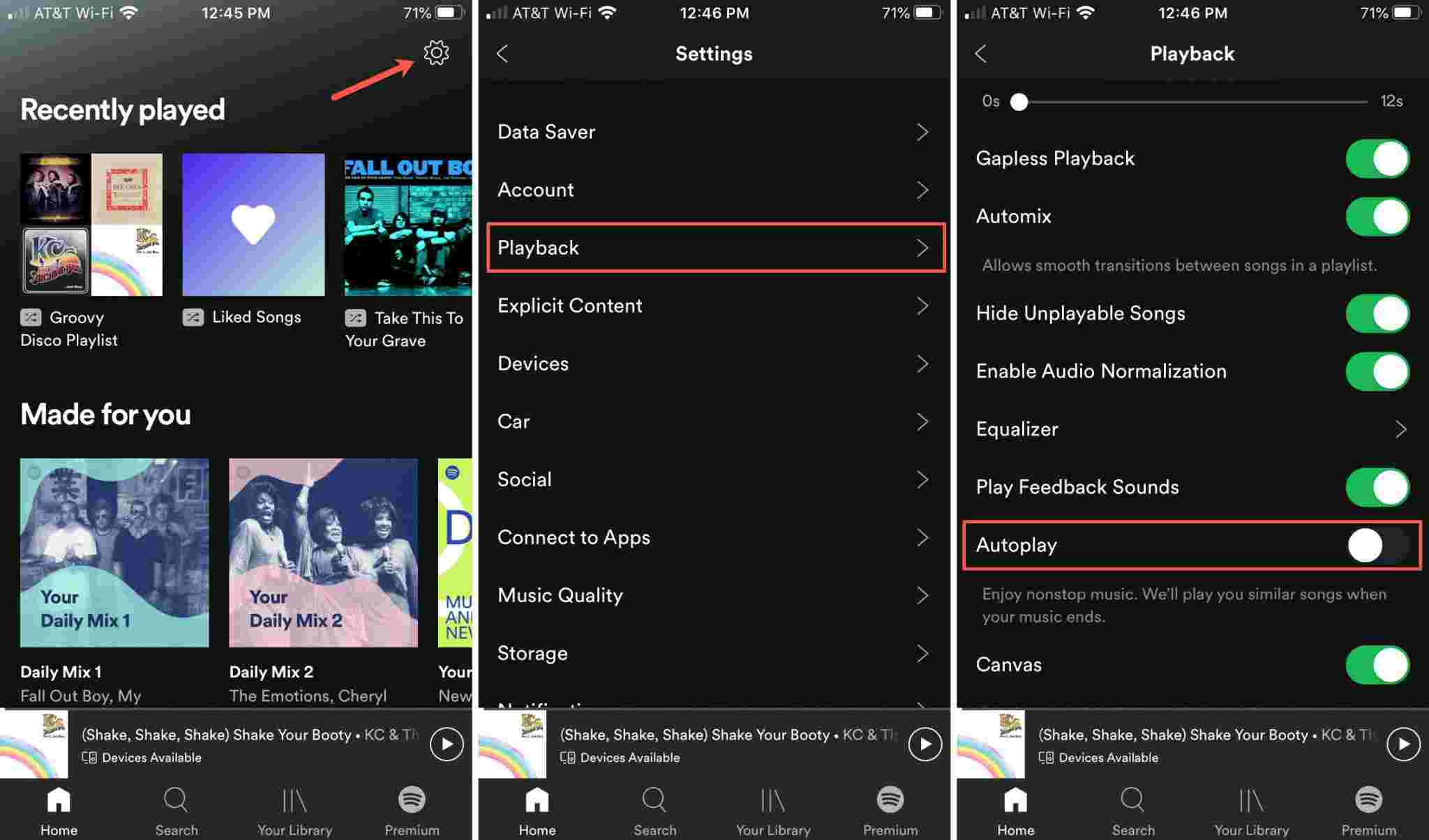
desligar Spotify Autoplay Em seu PC de mesa:
- Abra o seu Spotify Aplicativo de música em sua área de trabalho.
- Clique no ícone do seu perfil no canto superior direito. Em seguida, escolha "Configurações".
- Role para baixo na lista "Configurações" e você verá "Reprodução automática".
- Agora é só apertar o botão para desligar Spotify Reprodução automática. Existem duas opções: Reprodução automática de músicas semelhantes quando sua música termina neste aplicativo e Reprodução automática de músicas semelhantes quando sua música termina em outros dispositivos.
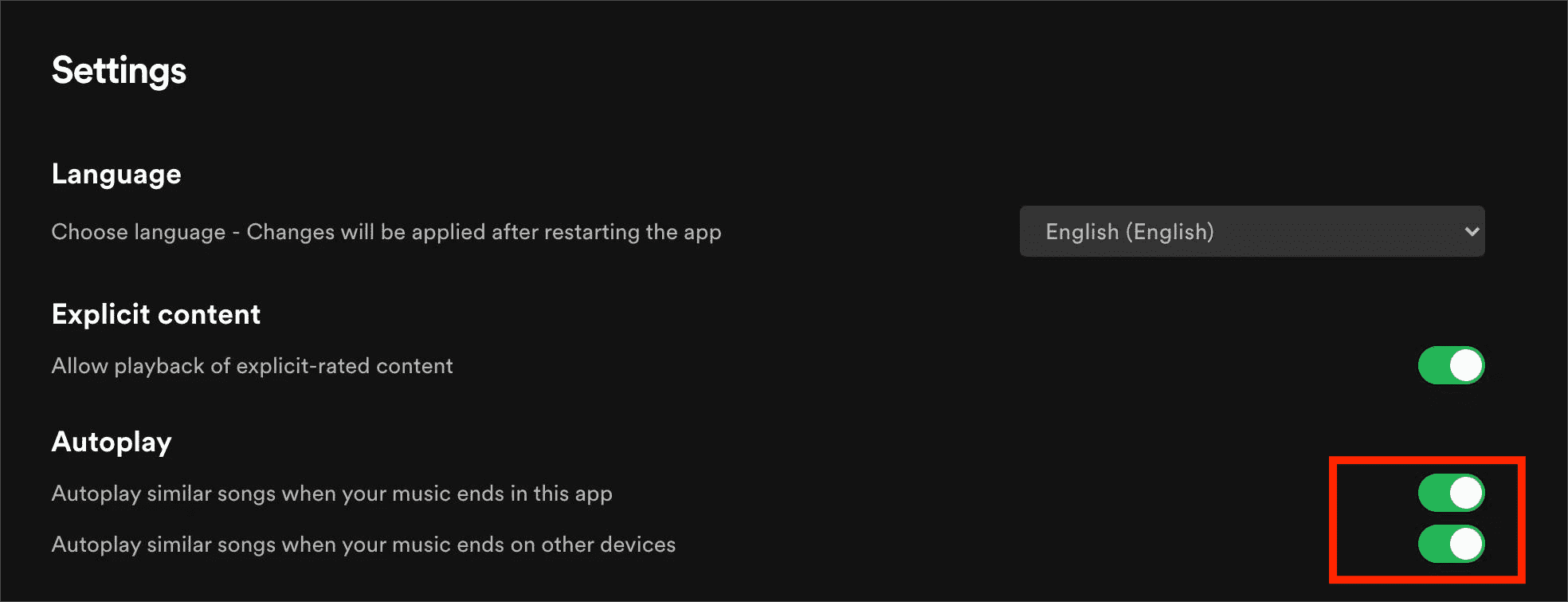
Depois de desativar o recurso de reprodução automática, Spotify irá parar automaticamente de reproduzir músicas semelhantes quando sua lista de reprodução terminar, então você corrige o problema de "Spotify tocando músicas aleatórias que não estão na lista de reprodução".
Parte 3. Bônus: uma maneira prática de extrair Spotify Playlists
Agora aprendemos que desabilitar o recurso de reprodução automática é a maneira direta de resolver o problema de "Spotify tocando músicas aleatórias que não estão na lista de reprodução". E se você decidir um dia que essa música seja reproduzida continuamente, poderá ligá-la novamente. No entanto, seu algoritmo exige que a conexão com a Internet saiba o que você está ouvindo. Portanto, não será t trabalho sem a internet.
Se você tiver algumas músicas favoritas através do recurso de reprodução automática no Spotify, e você deseja mantê-los, então a melhor maneira para você é fazer o download Spotify faixas como arquivos locais e ouvi-los sem qualquer limite. Como você pode extrair seu Spotify listas de reprodução e baixá-las para o seu dispositivo? Nós temos a resposta para você. Se você extraiu essas músicas com sucesso, você pode reproduzi-las com qualquer reprodutor de mídia. Portanto, você não terá Spotify tocando músicas aleatórias que não estão mais na lista de reprodução.
Você terá que baixar uma ferramenta útil de terceiros para isso, chamada de TunesFun Spotify Music Converter. TunesFun Spotify Music Converter irá baixar e converta seu Spotify listas de reprodução em formatos comuns como MP3.
Isso essencialmente remove o DRM. DRM significa Gerenciamento de Direitos Digitais. o TunesFun pode facilmente se livrar da proteção DRM do Spotify músicas para que você possa ouvir Spotify músicas off-line em qualquer dispositivo reprodutor de mídia.
Este software profissional também funciona muito rápido, mantendo a qualidade original do Spotify músicas, bem como suas tags de identificação e informações de metadados. Então, como você usa TunesFun Spotify Music Converter? É tão fácil quanto as etapas abaixo:
- Obtenha o aplicativo e certifique-se de instalá-lo no seu computador com sucesso. Versões para PC e Mac estão disponíveis.

- Escolha o formato de saída e a pasta que você deseja e as outras opções de saída que podem ser modificadas.

- Clique no botão “Converter tudo” para iniciar a conversão.

- Depois de terminar, a guia Convertido conterá suas conversões concluídas. Clique em Abrir para arquivo para ir diretamente para o diretório de saída.
Parte 3. Conclusão
Agora você sabe porque Spotify tocando músicas aleatórias que não estão na lista de reprodução. Isso ocorre devido ao recurso de reprodução automática. Para impedir isso, basta desativar essa configuração nas configurações de seus dispositivos. Depois disso, suas músicas pararão de tocar quando não houver mais músicas para serem tocadas.
Também introduzimos uma ferramenta de conversão legal para que você possa extrair Spotify listas de reprodução e músicas. Essa ferramenta é chamada de TunesFun Spotify Music Converter. Com esta ferramenta, você poderá baixar e converter seus Spotify músicas DRM grátis. Agora você pode reproduzir essas músicas em qualquer lugar usando seu player de mídia digital favorito. Você também pode transferir e editar essas músicas livremente para seus aplicativos personalizados.
Deixe um comentário